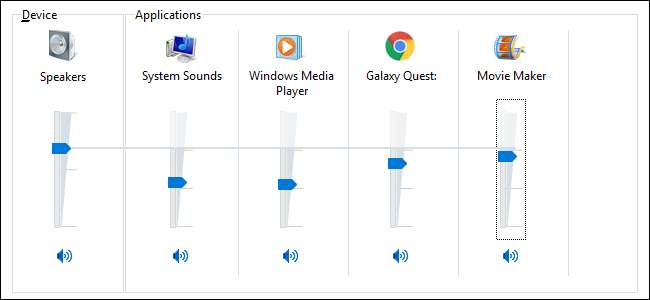
Depuis Windows Vista, Windows vous permet de modifier le volume des applications individuelles à l'aide de son mélangeur de volume. Cela peut être utile si vous avez des applications qui semblent toujours jouer trop fort ou trop faible par rapport à tout le reste.
Bien que Windows propose plusieurs façons de configurer les paramètres sonores et normaliser le volume sonore , parfois, il vous suffit de régler rapidement le volume d’une vidéo qui joue beaucoup trop fort ou d’un appel Skype que vous n’entendez pas vraiment. La solution est à portée de clic.
EN RELATION: Conseils simples: le mélangeur de volume de Windows 7 permet un accès rapide aux paramètres audio
Contrôlez le volume de l'application avec le mélangeur de volume Windows
Pour ouvrir le mélangeur de volume, cliquez simplement avec le bouton droit sur l'icône du haut-parleur dans la barre d'état système et sélectionnez «Ouvrir le mélangeur de volume».

Lorsque vous l'ouvrez pour la première fois, Volume Mixer n'affichera probablement que deux curseurs de volume: Device (qui contrôle le volume principal) et System Sounds. Même si d'autres applications sont ouvertes, elles n'apparaîtront pas dans le mixeur de volume tant qu'elles n'émettent pas de son.
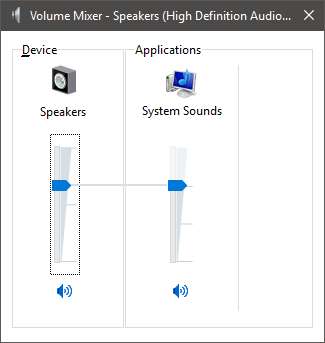
Lorsque vous utilisez une application pour lire un son, cette application apparaît dans le mélangeur de volume. Vous pouvez régler le volume de n'importe quelle application en faisant simplement glisser son curseur.

Le curseur Device contrôle le volume principal. Le niveau que vous définissez pour chaque application est relatif au volume principal, de sorte que lorsque vous modifiez le volume principal, les volumes de chaque application changent également. Bien que la définition de volumes d'application individuels puisse être vraiment utile, il y a quelques limitations à garder à l'esprit:
- Les changements ne sont pas persistants. Chaque fois que vous lancez une application, vous devrez à nouveau définir son volume relatif. La seule exception à cela est le volume des sons système. Comme il est toujours en cours d'exécution, il restera tel que vous le définissez jusqu'à ce que vous redémarriez votre ordinateur, auquel cas il correspondra à 100% du volume principal.
- Seules les applications de bureau apparaîtront dans le mélangeur de volume. Vous ne pouvez pas régler le volume individuellement pour les applications universelles.
- Les navigateurs Web qui utilisent un processus distinct pour chaque onglet, comme Google Chrome, auront un contrôle de volume distinct pour chaque onglet qui lit des sons. Ils sont étiquetés en fonction du titre de la page.
Ce sont des limitations assez importantes, donc si Volume Mixer est pratique pour effectuer des ajustements temporaires, il ne va rien réparer pour vous à long terme.
Obtenez un meilleur contrôle du volume de l'application dans Windows 10 avec Ear Trumpet
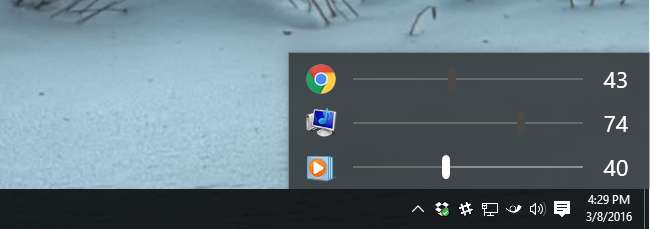
Si vous exécutez Windows 10 et que vous avez besoin d'un mélangeur de volume qui mémorise les paramètres des applications individuelles, consultez Trompette d'oreille . Il s'agit d'une petite application open source disponible sur GitHub qui conservera les paramètres de volume de l'application même après le redémarrage de votre ordinateur. Ear Trumpet offre d'autres fonctionnalités très intéressantes. Cliquez sur l'icône Ear Trumpet dans la barre d'état système et il fera apparaître des curseurs de volume individuels pour toutes vos applications en cours d'exécution, ce qui rendra une étape plus facile que d'ouvrir le mélangeur de volume. Mieux encore, Ear Trumpet vous permet de contrôler à la fois les applications universelles et de bureau.







